最近有网友反应Windows11菜单右键全空白怎么办?其实解决方法很简单,本文就为大家带来了Win11右键空白没有菜单解决方法,需要的朋友一起看看吧
右键单击菜单没有选项弹出,显示空白,如下图所示,这是怎么回事呢?用户安装Win11的时候,使用了删除注册表HKEY_CLASSES_ROOT\lnkfile中的IsShortcut键值的方式来删除了桌面快捷方式的小箭头。 注意这里lnkile是小写的L,不是大写的i,然后就出现了右键菜单空白的情况。
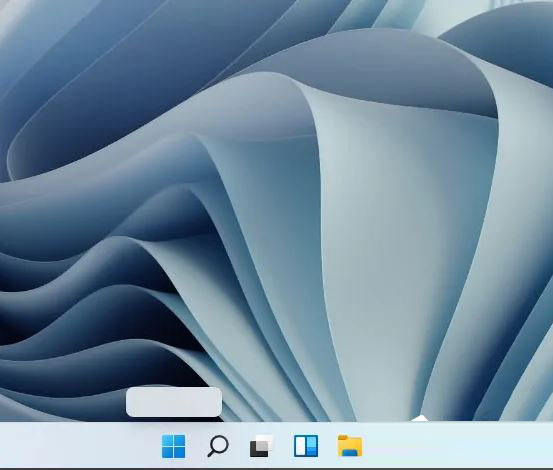
这种情况的解决方案:
首先恢复快捷键小图标
1、win+R打开运行,输入regedit回车确定
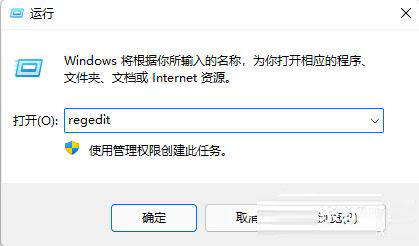
2、左侧点击HKEY_CLASSES_ROOT-lnkfile,在右侧右键点击空白处新建字符串值命名为IsShortcut。
或者直接在上方目录复制粘贴计算机\HKEY_CLASSES_ROOT\lnkfile
然后在右侧新建字符串值IsShortcut
同理查看HKEY_CLASSES_ROOT-piffile中是否有IsShortcut,没有则新建
随后重启电脑。
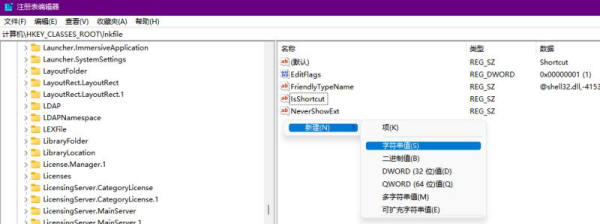

到这里快捷键小箭头就回来了。
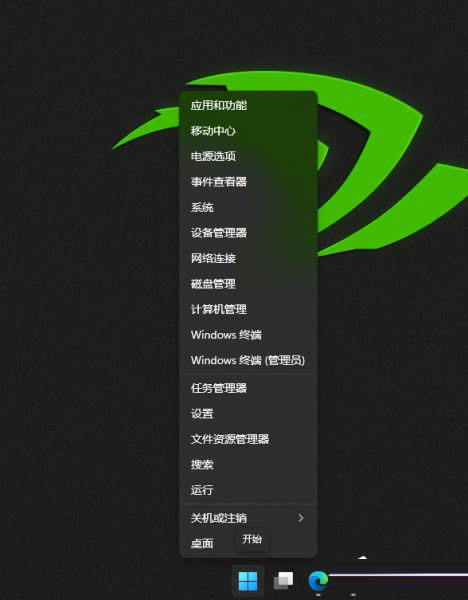
如果不是本原因造成的Win11菜单右键全空白,可以尝试以下解决方法:
1、在文件资源管理器中定位到这个位置:
C:\Users\Default\AppData\Local\Microsoft\Windows\WinX
将里面的文件夹复制一下,全部移动到这个路径里:
C:\Users\[user.account.name(就是打开用户文件夹之后显示你名字的文件)]\AppData\Local\Microsoft\Windows\WinXUser.account.name为当前登录的账户名对应的文件夹。
完成修改后,在任务管理器里强制结束Windows资源管理器,
在文件-运行新任务中输入Explorer.exe重启该进程,测试一下效果。
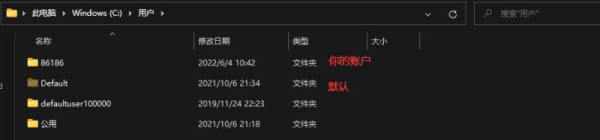
恢复旧版windows右键菜单
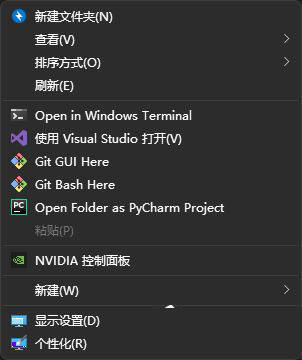
恢复win10右键:
reg.exe delete "HKCU\Software\Classes\CLSID\{86ca1aa0-34aa-4e8b-a509-50c905bae2a2}\InprocServe
恢复win11右键:
reg.exe delete "HKCU\Software\Classes\CLSID\{86ca1aa0-34aa-4e8b-a509-50c905bae2a2}\InprocServe
以上便是小编为大家带来的Win11右键空白没有菜单解决方法,希望对大家有所帮助,更多内容请继续关注0133技术站。
相关阅读:
以上就是Windows11菜单右键全空白怎么办?Win11右键空白没有菜单解决方法的详细内容,更多请关注0133技术站其它相关文章!








